Atmosfer, bir resme derinlik katmaktadır ve daha canlı görünmesini sağlar. Resimlerinizde ikna edici bir atmosferik perspektif yaratmak, izleyicinin ilgisini sürdürmek için kritik öneme sahiptir. Bu eğitimde, Cinema 4D ve Photoshop kullanarak resminize etkili bir temel atmosfer eklemeyi göstereceğim. Bu süreçte, uyumlu ve görsel olarak çekici bir derinlik yaratmak için ton değerlerini kontrol etmeye odaklanacağız.
En önemli bulgular
- Atmosferi etkili bir şekilde kontrol etmek için bir çalışma veya ton değeri kontrol katmanı oluşturun.
- Derinliği artırmak için uygun tonlarla yumuşak bir fırça yöntemi kullanın.
- Ön plan ve arka plan arasında net bir ayrım sağlamak için belirli alanları maskeleyin.
- Photoshop'taki katman düzenini her zaman düzenli tutarak açıklığı koruyun.
Aşama-Aşama Kılavuz
Photoshop'ta yeni bir proje açarak başlayın. Öncelikle, özel bir çalışma veya ton değeri kontrol katmanı oluşturarak resmin temel atmosferini yakalayacağız. Bunun için "Katmanlar" kısmına gidin ve diğer katmanların üstünde yeni bir katman oluşturun. Bu katmanı siyah ile doldurun ve modunu "Doygunluk" olarak ayarlayın. Bu, ton değerlerini hedeflenen şekilde kontrol etmenizi sağlar, orijinal resminizi değiştirmeden.

Bu ton değeri kontrolü, nihai resim için doğrudan ilgili olmasa da, her zaman açıp kapatabileceğiniz yararlı bir çalışma alanı olarak hizmet eder. Böylece değişikliklerinizin etkilerini net bir şekilde görebilirsiniz.
Şimdi ton değerlerine daha yakından bakalım. Resme baktığınızda, belki de ortadaki ton değerlerinin fazla güçlü olduğunu fark edeceksiniz. Bu durumda resim biraz fazla karanlık görünebilir ve kontrastlar iyi dengelenmemiş olabilir. Bunu düzeltmek için yumuşak bir renk seçimi yapmalısınız. Tavsiye edilen bir renk seçimi, atmosferin mesafe ile birlikte maviye döndüğü için yumuşak bir mavidir.
Atmosferi eklemek için, tekrar ton değeri kontrol katmanını seçin. Yeni renk tonlarını çizmek için doğru katmanı seçtiğinizden emin olun. Büyük, yumuşak bir fırça (örneğin, 1000 px) ve azaltılmış opaklık (%50) ile yeni atmosferik katmanda boyamaya başlayın.
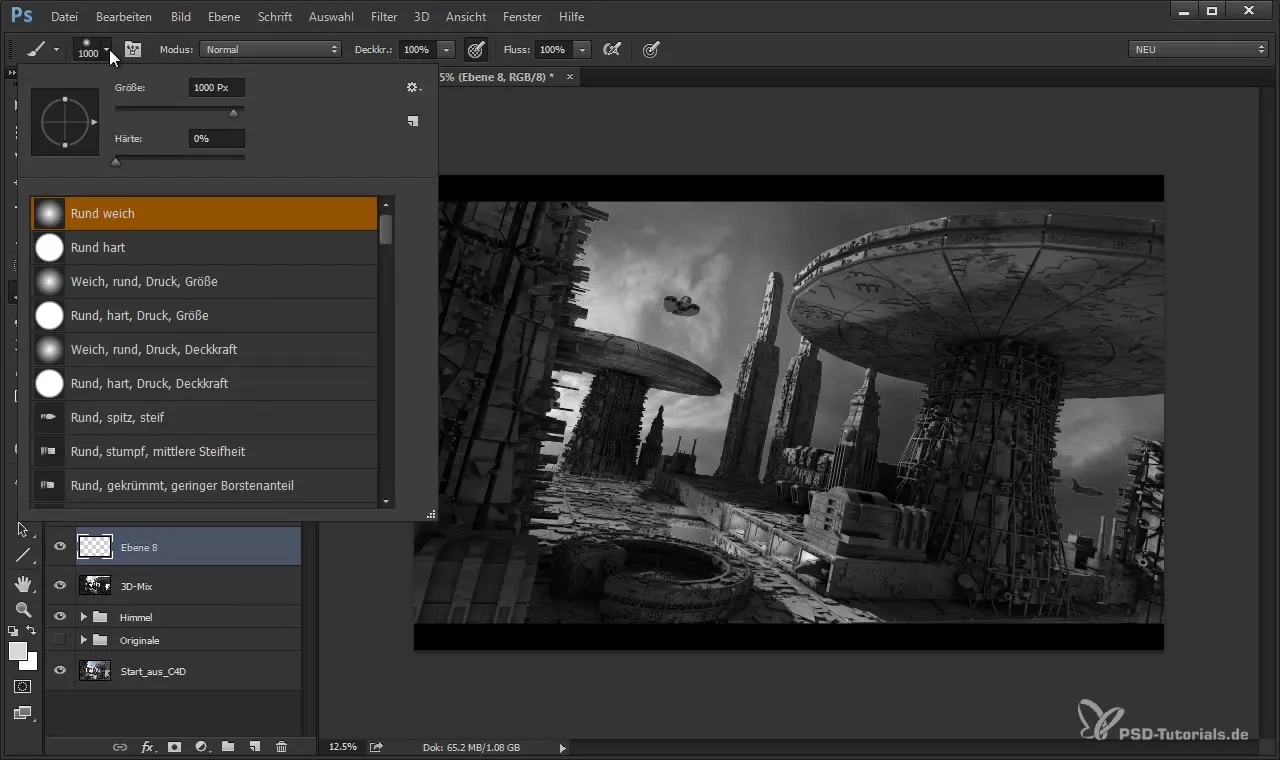
Önemli olan, geçişlerin yumuşak olması, böylece sert kenarların oluşmamasıdır. Rengi gökyüzüne ve arka plana doğru boyayın ve bu yumuşaklığın resmin derinliğini ve yumuşaklığını artırmasına dikkat edin. Ton değeri kontrol katmanını kapattığınızda, yeni atmosferle birlikte resmin çok daha iyi göründüğünü hemen görebilmelisiniz.
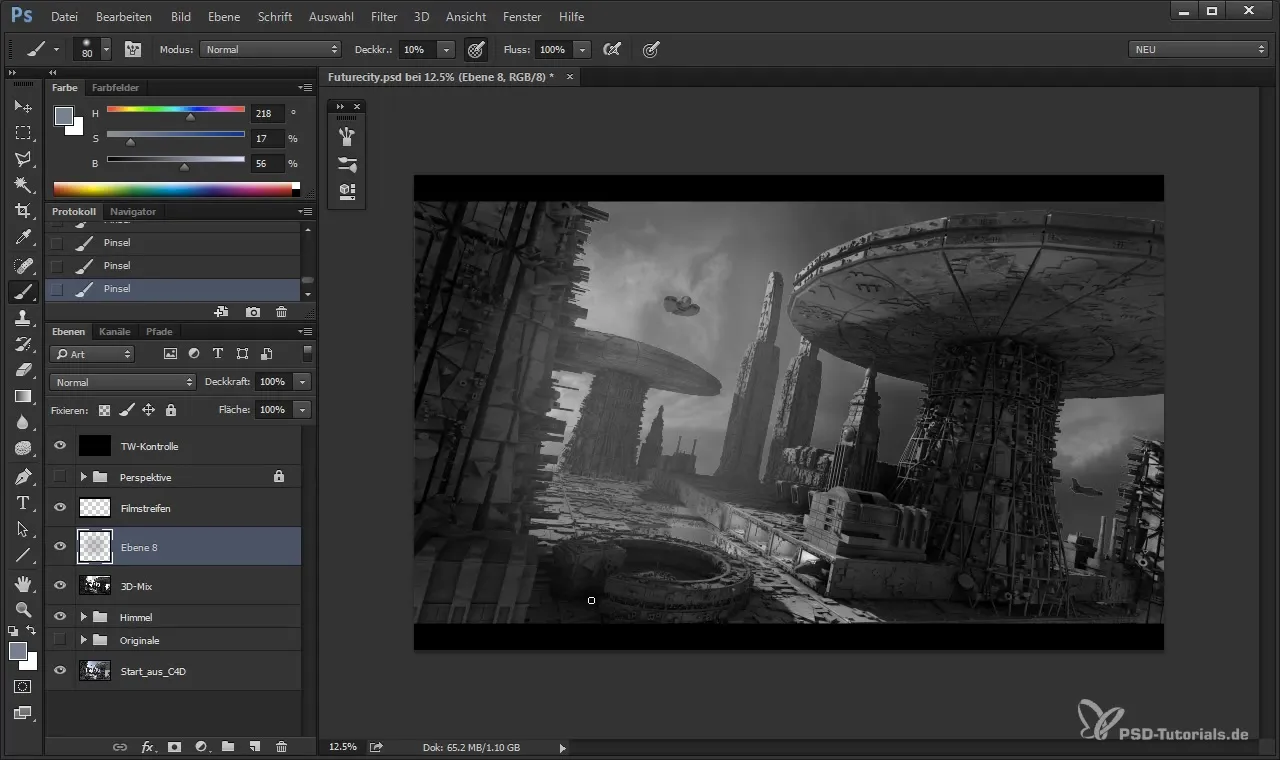
Şimdi ön plan unsurlarını kontrol etme zamanı. Bunların izleyicilere daha yakın kalmasını istediğiniz için, belirli alanları maskelemeniz gerekir. Bunu hızlı bir şekilde yapmak için Kanallar paneline gidin ve ilgili kanalı seçin. Ctrl tuşuna basılı tutarak görüntüye tıklayın ve kenarları düzeltmek için silinebilecek bir seçim oluşturun.
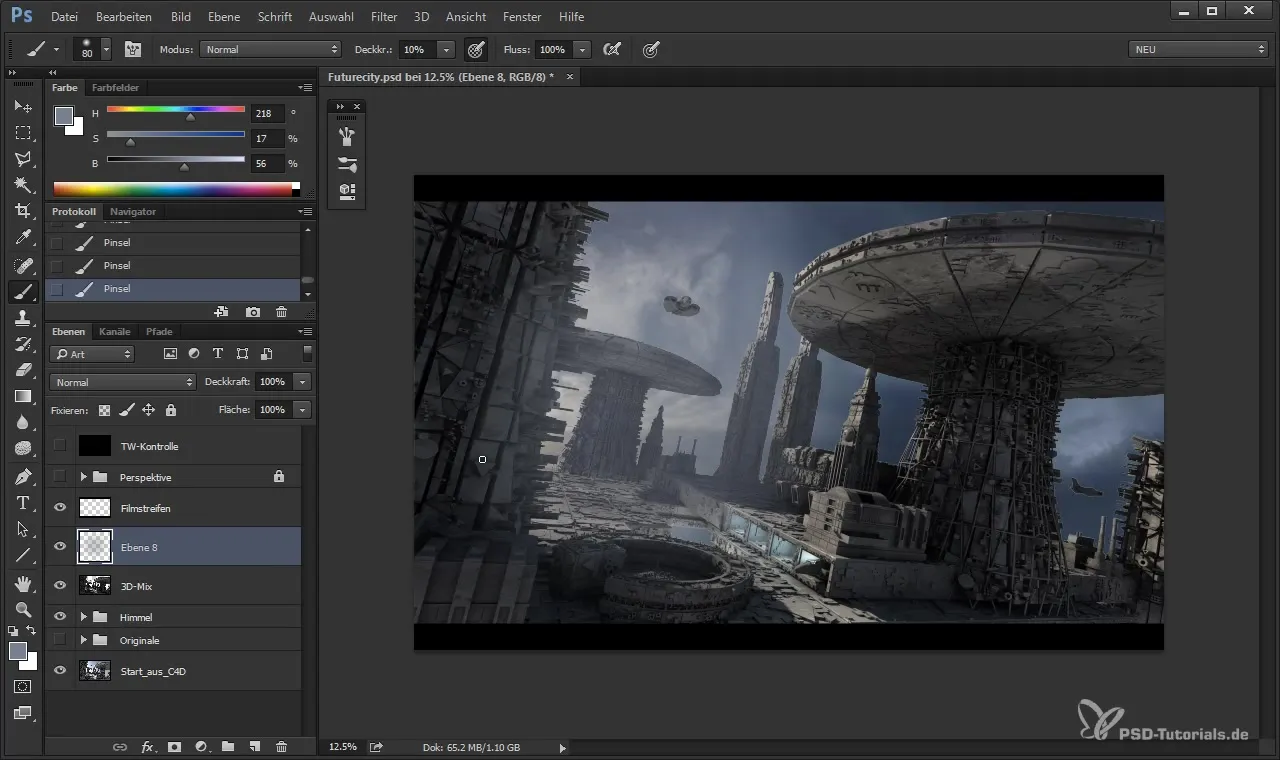
İf fazla silme yaptıysanız, geri dönüp kenarları düzeltmek için renk seçimini tekrar kullanabilirsiniz. Fırçanın yumuşak ayarlanmış olmasına dikkat edin, böylece kenarlar daha hafif görünebilir. Bu, ön plan ve arka plan arasındaki yumuşaklığı artırır.
Bir diğer önemli nokta, ön plan ve arka plan bölgeleri arasındaki kontrastı düzenlemek. Damla aracı ile çalışmak, ton değerlerindeki farklılıkları anlamanıza yardımcı olabilir. Gölge alanları çok karanlık olmamalı ve resim uyumlu görünmelidir. Sahnenizdeki aydınlatmanın nasıl olduğunu düşünün ve değerleri buna göre ayarlayın.

Resmi tamamlamak için, tüm atmosferik katmanlar için yeni bir grup oluşturun. Bu, değişiklikleri organize etmeyi ve yönetmeyi kolaylaştırır. Ayrıca, dokularınızı ve ışık efektlerinizi bu gruba ekleyebilir, böylece düzeni artırabilirsiniz.
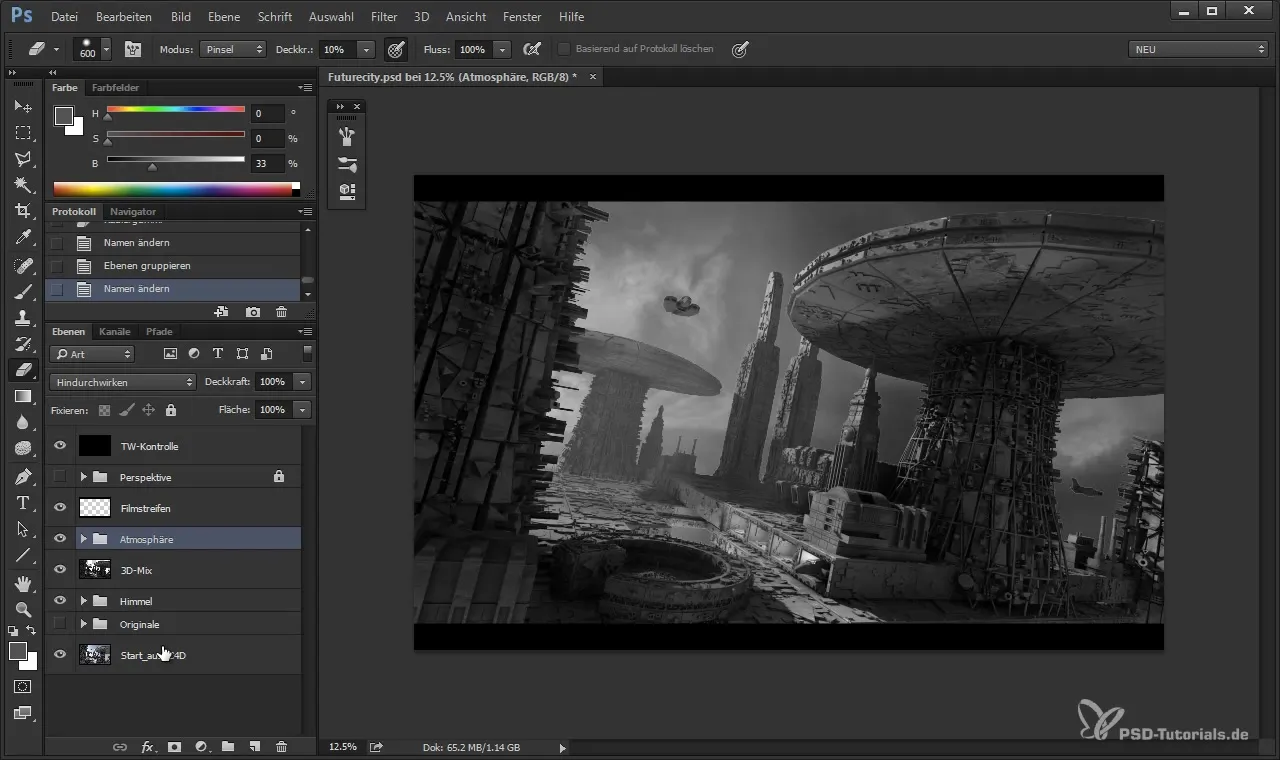
Tüm atmosferik efektleri oluşturduktan sonra, ton değeri kontrolünü kapatın ve resimdeki değişiklikleri gözlemleyin. Belki de şimdi gökyüzünü ayarlamak isteyerek bulutların yapısını tekrar vurgulamak için. Yumuşak bir fırça ve düşük bir opaklık ile bunu gerçekleştirebilirsiniz.
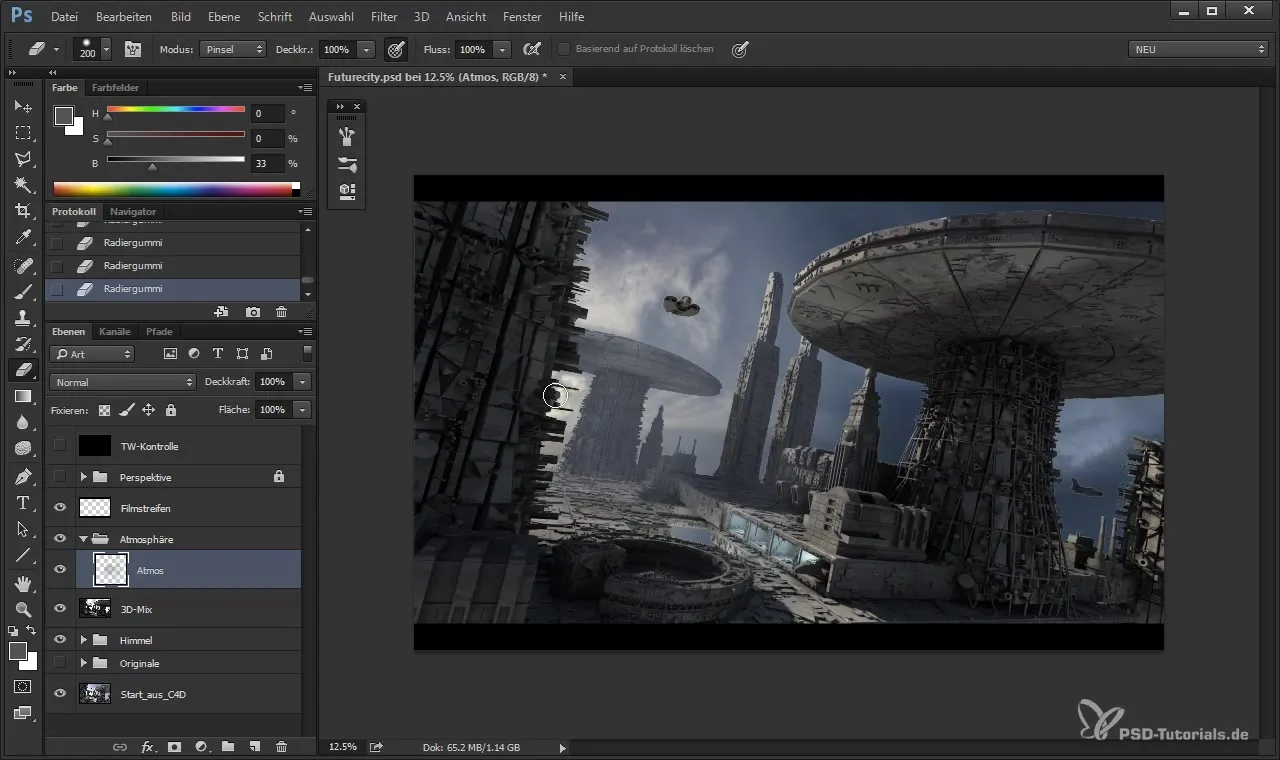
Projeni oluşturdun ve resme daha fazla ışık katmak istiyorsan, istediğin atmosferi artıran yeni bir ışık huzmesi ekle.
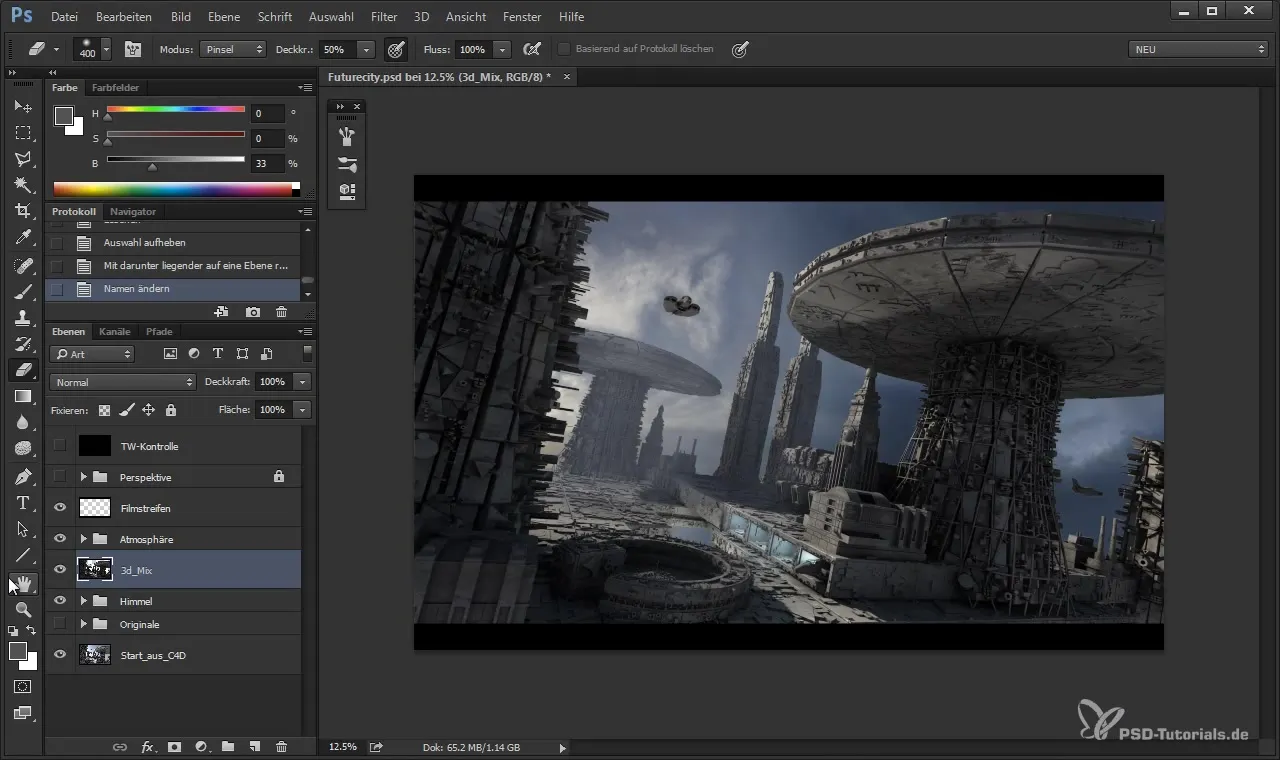
Özet - Cinema 4D ve Photoshop'ta Temel Atmosfer Eklemek
Photoshop'taki doğru çalışma yöntemleri ve Cinema 4D ile birleştirildiğinde etkili bir atmosferik perspektif oluşturabilirsiniz. Resminizi canlı ve çekici kılmak için kontrast ve renk tonlarını dengede tutmaya dikkat edin.
Sıkça Sorulan Sorular
Bir resme atmosfer eklemenin en önemli adımları nelerdir?Bir ton değeri kontrolü oluşturun, yumuşak bir fırça ile uygun renkleri seçin ve net bir ayrım için alanları maskeleyin.
Bir resimde derinliği nasıl artırabilirim?Mavi tonlar ve yumuşak fırça darbeleri kullanarak atmosferik rengi nazikçe ekleyerek.
Yıkıcı mı yoksa yıkıcı olmayan bir şekilde mi çalışmalıyım?Bu, bağlama bağlıdır; birçok durumda, yıkıcı çalışma sonuçlara daha hızlı ulaşabilir, ancak sorumlu bir şekilde hareket etmenin mantıklı olduğunu düşünmek kesinlikle önemlidir.
Photoshop'taki katmanlarımı daha iyi nasıl düzenleyebilirim?Benzer katmanları gruplar halinde bir araya getirerek ve bunları uygun şekilde adlandırarak düzeni artırın.
Atmosferik efektler oluşturmak için özel bir yazılıma ihtiyacım var mı?Photoshop mükemmel bir seçenektir; ihtiyaçlarınıza göre başka boyama veya 3D yazılımlar da alternatifler olabilir.


